- Автор Lauren Nevill [email protected].
- Public 2023-12-16 18:53.
- Акыркы өзгөртүү 2025-01-23 15:21.
Көпчүлүк учурда, ПК колдонуучулары стол экранында күтүлбөгөн жерден пайда болгон айрым жалган веб-сайттардын жарнама баннеринин көйгөйүнө туш болушат. Андагы текст көбүнчө оригиналдуулугу менен айырмаланбайт. Кандай болгон күндө дагы, алар кыска номерге SMS жөнөтүүгө чакырышат. Ошол эле учурда, чабуулчулар эгерде бул белгиленген убакыттан кийин так аткарылбаса, анда калыбына келтирүү мүмкүн эместиги менен компьютердеги бардык маалыматтар жок кылынат деп коркутушат. Жарнама баннерин алып салуу кыйын, бирок мүмкүн.
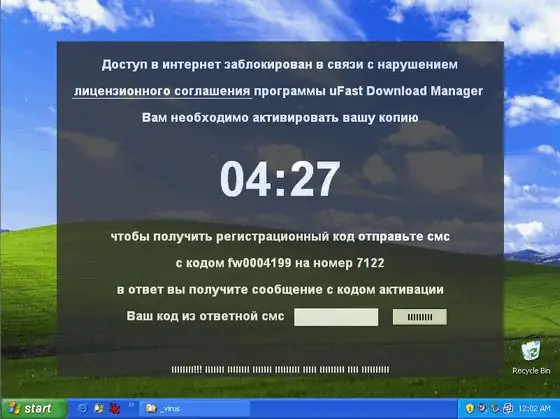
Нускамалар
1 кадам
Операциялык тутумга кирүүгө тоскоол болгон, же ОСке киргенде кандайдыр бир аракеттерди жасабаган же Интернет браузерин ачканда пайда болгон жарнамалык баннер WinLock Trojan вирусу деп аталаарын билиңиз. Компьютерде жакшы антивирус программасы орнотулган болсо, ал көрүнбөй калышы мүмкүн.
2-кадам
Шылуундар адамдын коркуусун колдонуп, ушул сыяктуу вирустук жарнамаларды жаратышат. Эгерде алардын сөздөрү "илинип калса", сиз тынчсызданып, баннерде жазылгандарды аткарууга умтула баштадыңыз, токтоңуз жана мунун баары чебер алдамчылык экендигин унутпаңыз. Биз башкача иш-аракет кылышыбыз керек.
3-кадам
Эч кандай учурда көрсөтүлгөн номерге SMS жөнөтпөө керек. Эсиңизде болсун, көпчүлүк учурларда компьютердин жумушчу столундагы начар баннер эч жакка кетпейт. Кылмышкерлерге акча жөнөтүлөбү же жокпу, карабастан, баннер вирусу компьютер менен иштөөнү бөгөттөй берет.
4-кадам
Акчаңыз менен пайдасыз бөлүштүрүү тобокелине салбастан, Интернетке туташкан башка компьютерди жана антивирустук программаларды жаратуучулардын эң белгилүү кызматтарын пайдаланыңыз: Kaspersky, Dr. Web же Еsetnod.
5-кадам
Бул үчүн, расмий вируска каршы сайттардын биринде, "Кулпусун ачуу Windows" деп териңиз. Берилген талаага кылмышкерлердин телефон номерин киргизип, "Кодду алуу" баскычын чыкылдатыңыз. Кодду алгандан кийин, аны баннер талаасына сиздин PCге киргизип көрүңүз. Кээде жардам берет жана жарнамалар жоголот.
6-кадам
Бирок, кодду киргизгенде, жарнамаларды жумушчу столдон алып салуу мүмкүн болбой калат. Андан кийин, компьютерди жүктөөдө, Del, F10 же F12 баскычтарын бир нече жолу басып, BIOS кирет. Жана тутумдун убактысын бир жумага артка же алдыга коюңуз. Андан кийин Windowsту баштаңыз жана баннердин калганын текшериңиз. Эгер ал алынып салынса, антивирус программасын орнотуңуз, ошондо жарнамалар кайрадан жандырылбайт.
7-кадам
Эгер вирус калса, анда акысыз Dr. Web CureIt айыктыруучу программасын башка компьютерден жүктөп алып, USB флешкага орнотуңуз же дискке жазыңыз. Андан кийин, буйрук чакыруусу менен Коопсуз режимде компьютериңизди жүктөп, ошол жерге "Explorer" киргизип, ырастаңыз. Андан кийин программаны иштетүү. Ал алгач компьютериңизди орнотуп, андан соң вируска көз чаптырат. Алардын жок кылынгандыгын ырастаңыз.
8-кадам
Андан кийин Kaspersky Virus Removal куралын жүктөп алыңыз. Бул программаны орнотуп, компьютериңизди вирустарга дагы бир жолу текшериңиз. Чындыгында, бул эки кызмат вирустун такыр башка түрлөрүн тааный алат. Бул эки жолу тазалоодон кийин, баннер вирусу жок кылынат деп ишенсеңиз болот.
9-кадам
Эми башкы максат ишке ашып, керексиз жарнамалар алынып салынгандан кийин, жеке компьютериңизге антивирус программасын орнотуп алыңыз, ал туруктуу онлайн вирусун коргоочу болуп калат. Жогорудагы программалар бул функцияны аткара албай тургандыктан.
10-кадам
Андан кийин, жакшы Firewall орнотуңуз. Бул бардык шектүү интернет байланыштарын үзгүлтүккө учураткан жана алдамчылардын сиздин ПКга уруксатсыз кирүүсүнүн алдын алган программа. Брандмауэрлер көбүнчө вируска каршы программаларга киргизилет. Мындай учурда, аларды кошумча орнотуунун кажети жок.






